win7电脑登陆界面软键盘怎么关 win7如何关闭开机启动软键盘
更新时间:2021-06-11 16:30:54作者:zhong
最近有win7用户反映说他每次在登录界面上都有软键盘显示,键盘也没有坏,显示软键盘的话就有点碍事了,就想把开机启动的软键盘给关了,那么win7如何关闭开机启动软键盘呢,下面小编给大家分享win7进去安全模式关闭的方法。
推荐系统:电脑windows7旗舰版
解决方法:
1、首先点击左下角的开始按钮。
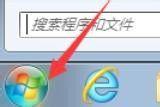
2、在开始面板中点击控制面板。
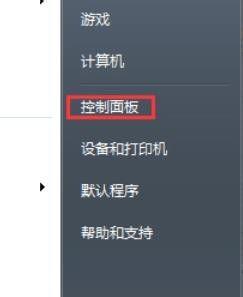
3、进入到控制面板界面之后,我们点击轻松访问。
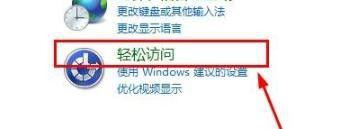
4、再点击轻松访问中心。
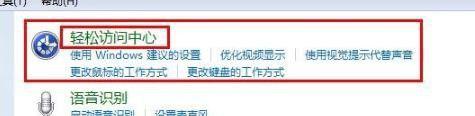
5、我们需要点击进入到界面中的使用没有鼠标或键盘的计算机这个功能选项中。
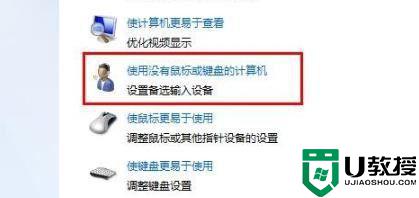
6、最后在我们选择的使用没有鼠标或键盘的计算机这个设置界面,我们将功能的选项框取消勾选就可以了。
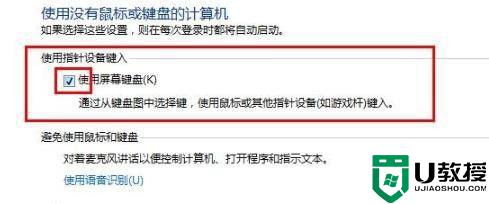
以上就是win7进去安全模式关闭的方法,有要关闭开机界面上的软键盘的,可以按上面的方法来进行解关闭。
win7电脑登陆界面软键盘怎么关 win7如何关闭开机启动软键盘相关教程
- win7系统软键盘怎么关闭 win7系统如何关闭软键盘
- 软键盘关闭方法win7 win7系统如何关闭软键盘
- 怎么关闭win7输入法软键盘 win7系统怎么关闭软键盘
- win7软件开机自动启动怎么关闭 win7关闭开机自启软件的方法
- 电脑win7怎么用键盘关机 电脑如何用键盘关机win7
- win7怎么关闭开机自启动项 win7电脑如何关闭开机启动项
- win7虚拟键盘怎么关闭 win7电脑虚拟键盘怎么关闭
- 如何打开win7软键盘 win7系统软键盘在哪里
- 软键盘怎么调出来win7 win7如何调出来软键盘
- win7触摸板怎么关闭 笔记本win7如何关闭触摸键盘
- Win11怎么用U盘安装 Win11系统U盘安装教程
- Win10如何删除登录账号 Win10删除登录账号的方法
- win7系统分区教程
- win7共享打印机用户名和密码每次都要输入怎么办
- Win7连接不上网络错误代码651
- Win7防火墙提示“错误3:系统找不到指定路径”的解决措施
热门推荐
win7系统教程推荐
- 1 win7电脑定时开机怎么设置 win7系统设置定时开机方法
- 2 win7玩魔兽争霸3提示内存不足解决方法
- 3 最新可用的win7专业版激活码 win7专业版永久激活码合集2022
- 4 星际争霸win7全屏设置方法 星际争霸如何全屏win7
- 5 星际争霸win7打不开怎么回事 win7星际争霸无法启动如何处理
- 6 win7电脑截屏的快捷键是什么 win7电脑怎样截屏快捷键
- 7 win7怎么更改屏幕亮度 win7改屏幕亮度设置方法
- 8 win7管理员账户被停用怎么办 win7管理员账户被停用如何解决
- 9 win7如何清理c盘空间不影响系统 win7怎么清理c盘空间而不影响正常使用
- 10 win7显示内存不足怎么解决 win7经常显示内存不足怎么办

